gitbook是一個使用markdown文件就可以編譯成網頁的工具,非常適合拿來編寫電子書,也有需多工程師喜歡用來編輯技術文件,在一兩年前有一段時間好像非常流行,但是在gitbook的version 2.x版本之後有了重大的改版,gitbook帳號改為收費制(免費帳號功能有限)。
雖然對一般人來說門檻變高了,但其實對工程師來說仍然是非常好用。因為gitbook雖然帳號收費,但仍然有開源的程式碼可用,對於有一些技術背景的工程師很容易就可以想辦法自己架設起來;基本上不需要寫任何的程式碼(除非要改source code),無一需要煩惱的事情就是該如何架設以及架設在什麼地方。
研究了一段時間發現Gitlab Pages是非常完美的架設靜態網站的服務,而且Gitlab官方就有提供範例,頁面上面也有簡易的教學,基本上就照著做也可以簡單的架設起來囉。
使用Gitlab Pages服務
首先,當然就是要先有Gitlab帳號,Gitlab服務都是免費的,所以就是直接註冊使用就對了,這邊就不詳述。
建立一個Project之後至Setting把Pages服務開啟。在頁面中間可以取得網站的網址。
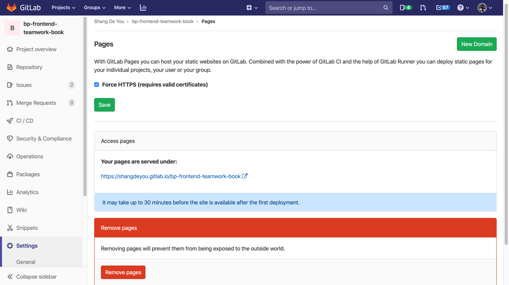
在本機建立Gitbook撰寫環境
首先電腦中要有node.js的環境,然後使用npm安裝Gitbook套件到電腦本機當中。
npm install gitbook-cli –g
在專案的資料夾中,下gitbook的指令初始化。
gitbook init
到這一步就幾乎完成了。
最後要做的一件事,就是建立Gitlab CI/CD的yml檔,這個yml檔可以讓我們把專案git push上去到gitlab server的時候透過yml檔的腳本、將gitbook打包成靜態網頁並部署到gitlab pages的空間。
簡而言之呢,就是要建立一個能夠幫我們部署網頁的檔案,而這個yml檔我們也不需煩惱該如何篩寫,gitlab官網上的範例就有了,所以只要把範例中的程式碼整個複製起來,然後在根目錄建一個.gitlab-ci.yml則上去,完成(如果有不清楚的話請參考官網範例)。
開始撰寫
gitbook使用一個SUMMARY.md檔來定義整個網站的目錄結構。
每一行就是一個頁面的設定,格式如* [標題](markdown檔案路徑)。而檔案路徑也就是對應你所撰寫的md檔。縮排4個空白即為子目錄。
以下範例:
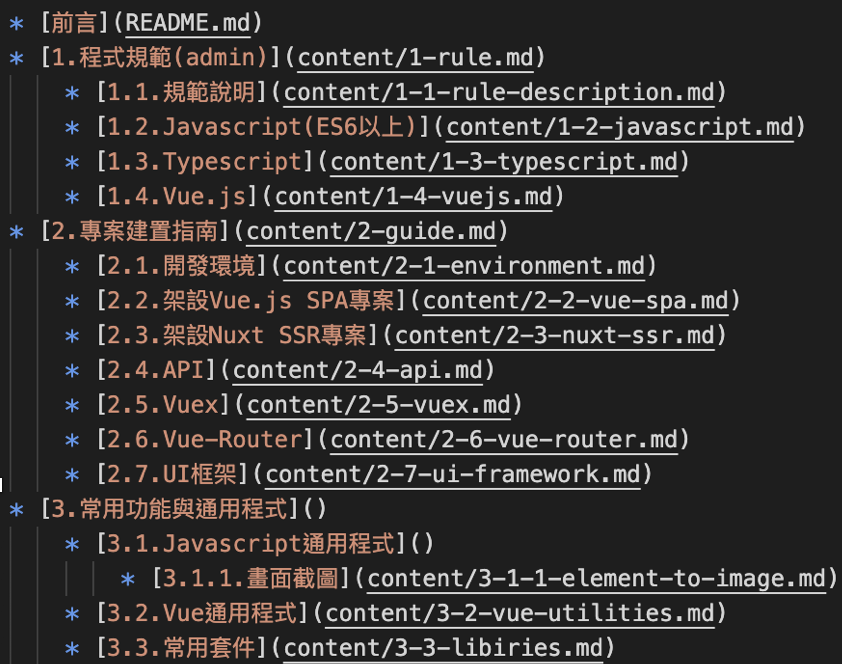
架設好的網站會長成這樣:
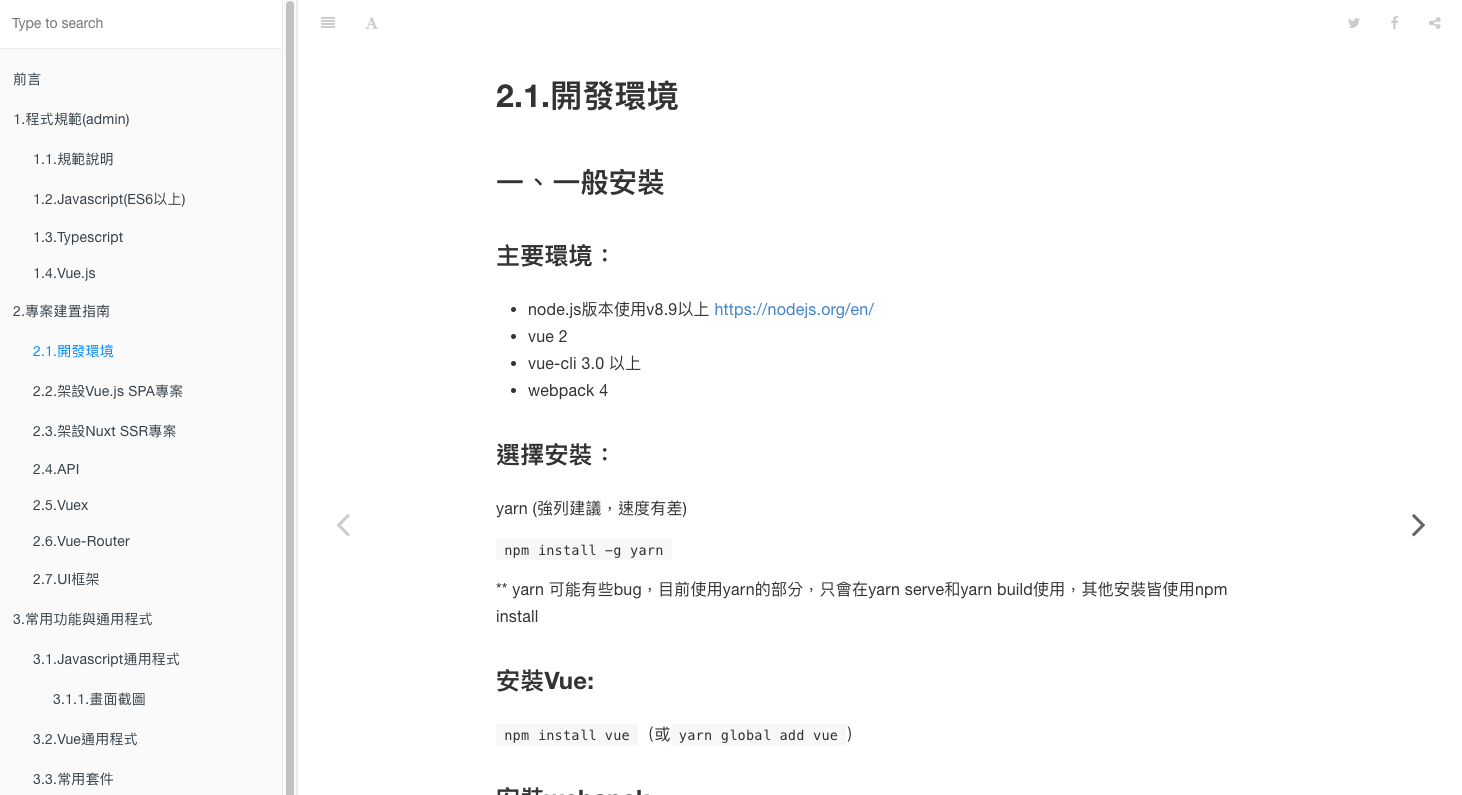
要在本機端測試網站打包出來的結果的話可以下指令:
gitbook serve
因為我們要使用Gitlab CI/CD,在前一個步驟裡已經建立了.gitlab-ci.yml檔,所以我們只需要使用git指令將專案push上去之後,等個幾分鐘,就可以看到架設好的gitbook網站了(在gitlab project選單setting/pages裡可取得網址)。
註:至於把檔案push上gitlab的git指令就不詳述了,不熟悉的朋友可參考在前述gitlab建立的project頁面,切至project首頁有相關的指令說明可參考喔!